As pessoas geralmente não se importam muito com os drivers do chipset. Especialmente, com os usuários do Windows com drivers genéricos já instalados, é menos preocupante. No entanto, sem os drivers de chipset adequados, seu dispositivo pode funcionar, mas não estará em seu potencial máximo.
Portanto, se você deseja melhorar o desempenho do seu dispositivo Windows, é aconselhável dar uma olhada nos drivers do seu chipset. Além disso, se você ainda estiver curioso sobre por que esses drivers são necessários, abordaremos os conceitos básicos desses drivers neste artigo.
O que é um driver de chipset?
Para entender o que é um driver de chipset, você deve ter uma ideia geral sobre chipsets. Como o nome sugere, os chipsets são um conjunto de chips que controla as diversas funções da placa-mãe. Todos os diferentes componentes de um computador se comunicam através do chipset.
Tradicionalmente, os chipsets costumavam ser fabricados com dois segmentos de ponte: a ponte norte e a ponte sul. A ponte norte é conectada diretamente aos slots de memória, CPU e slots PCI-E. Ele atua como uma ponte entre esses componentes.
Da mesma forma, o Southbridge se conecta ao barramento PCI slots, SATA, conectores IDE e portas USB. Não há conexão direta entre a CPU e o Southbridge. Toda a comunicação com a UCP deve ser feita através da Ponte Norte. Para tornar essa comunicação eficiente e eficaz, os drivers de chipset entram em ação.
No entanto, os processadores modernos têm gráficos integrados, controladores de memória e controladores PCI. Como muitas funções do Northbridge agora são gerenciadas pela própria CPU, os fornecedores de chipsets combinaram as duas pontes em um único hub central.

 Crédito: Intel
Crédito: Intel
A Intel chama essa tecnologia de Hub do Controlador de Plataforma (PCH). A AMD costumava chamar sua versão de Fusion Controller Hub (FCH), mas parou de usar esse termo desde 2017. Embora isso signifique que os drivers do chipset não desempenham um papel tão importante quanto costumavam no passado, eles ainda são importantes por vários motivos, que detalhamos nas seções abaixo.
Em suma, os drivers do chipset são os arquivos no sistema que são instalados para auxiliar a funcionalidade de um chipset. Esses drivers facilitam o reconhecimento e a comunicação do Windows com a placa-mãe. Além disso, esses drivers de chipset destinam-se principalmente à operação da placa-mãe junto com os periféricos integrados a ela.
Por que você precisa dos drivers de chipset?
Como discutimos anteriormente, esses drivers drivers são extremamente importantes para executar diferentes componentes de hardware. Se você não tiver nenhum driver de chipset instalado, poderá encontrar vários problemas de hardware. Você também pode perceber que seu computador não está funcionando corretamente.
Às vezes, a instalação dos drivers do chipset é opcional. No entanto, tê-lo em seu sistema oferece uma melhoria significativa na experiência geral de computação. Aqui estão alguns dos benefícios que você obtém ao instalar os drivers do chipset:
Eficiência de energia aprimorada
Os drivers do chipset hoje em dia são ainda populares para melhorar a eficiência de energia dos dispositivos. Alguns desses drivers incorporam recursos como planos de energia otimizados e hibernação de núcleos não utilizados. Estes certamente melhoram o uso de energia do sistema. Se você possui um laptop, isso pode ser um grande negócio para você.
Compatibilidade de hardware
Sem os drivers do chipset instalados, coisas como subsistema de som, USB, Ethernet, etc. Trabalhar como pretendido. Além disso, com atualizações frequentes nos drivers, alguns fabricantes de chipset também oferecem compatibilidade adicional com hardware mais recente.
Por exemplo, a nova atualização de driver de chipset da AMD oferece suporte para dispositivos USB 4 para Windows 10 e 11. Portanto, ter drivers atualizados significa que você pode usar o hardware mais recente sem muitos problemas.
Aumento de desempenho


A maior diferença que você veria quando você instala um driver de chipset está no desempenho. Por exemplo, a AMD afirma que seus drivers mais recentes aumentam notavelmente o desempenho dos jogos. Os usuários da AMD também apoiam sua reivindicação por meio do uso na vida real. Benchmarks sintéticos também mostram o mesmo.
Correções de bugs e suporte para outros drivers
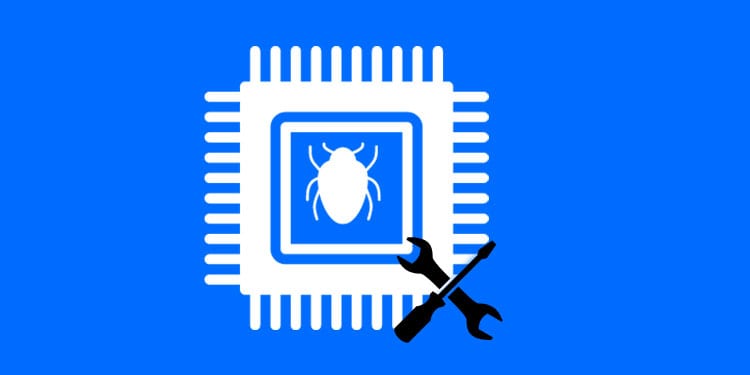
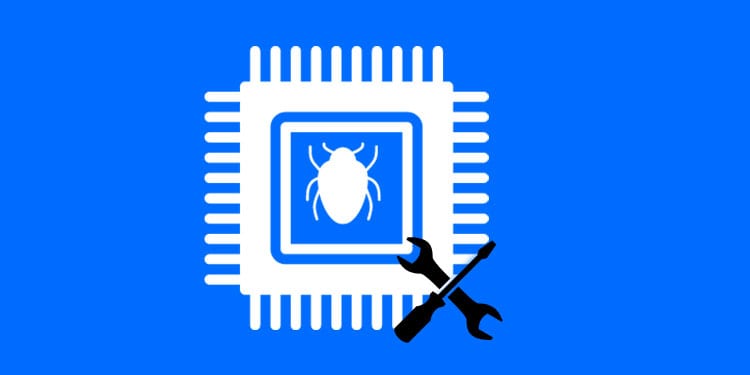
Instalar e atualizar os drivers do chipset pode corrigir os erros ocorridos ao usar alguns componentes de hardware. Esses drivers também fornecem suporte de driver adicional para diferentes periféricos, como dispositivos PCI e interfaces de rede.
Melhorias gráficas


No caso de suas janelas dispositivo tem gráficos integrados, os drivers do chipset podem trazer algumas melhorias neste aspecto também. Você pode notar um pequeno aumento no FPS com os drivers do chipset instalados.
Como instalar/atualizar drivers de chipset em seu dispositivo Windows?
O sistema operacional Windows instala automaticamente os drivers genéricos do chipset para o seu computador. No entanto, é aconselhável instalar também os drivers liberados pelo fabricante de sua placa-mãe. Ele oferece melhorias muito mais funcionais em relação às atualizações básicas do Windows.
Instalação manual dos drivers do chipset
Você pode baixar o instalador do site do fabricante do chipset e instalá-lo. Para fazer isso, primeiro você precisa determinar o fabricante do chipset e o nome do produto.
Siga estas etapas para verificar as informações do chipset:
Pressione a tecla Windows + R. Em seguida, digite msinfo32 e pressione Enter.Na janela de informações do sistema, procure por Baseboard Manufacturer e Baseboard Product. Anote o fabricante da placa-mãe e o nome do produto.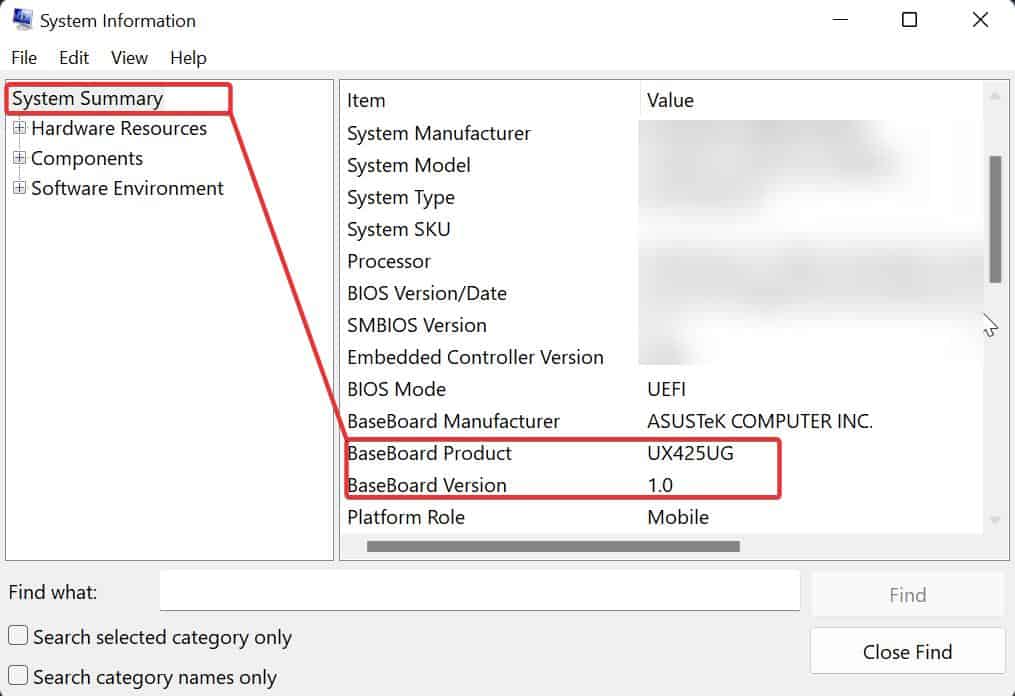
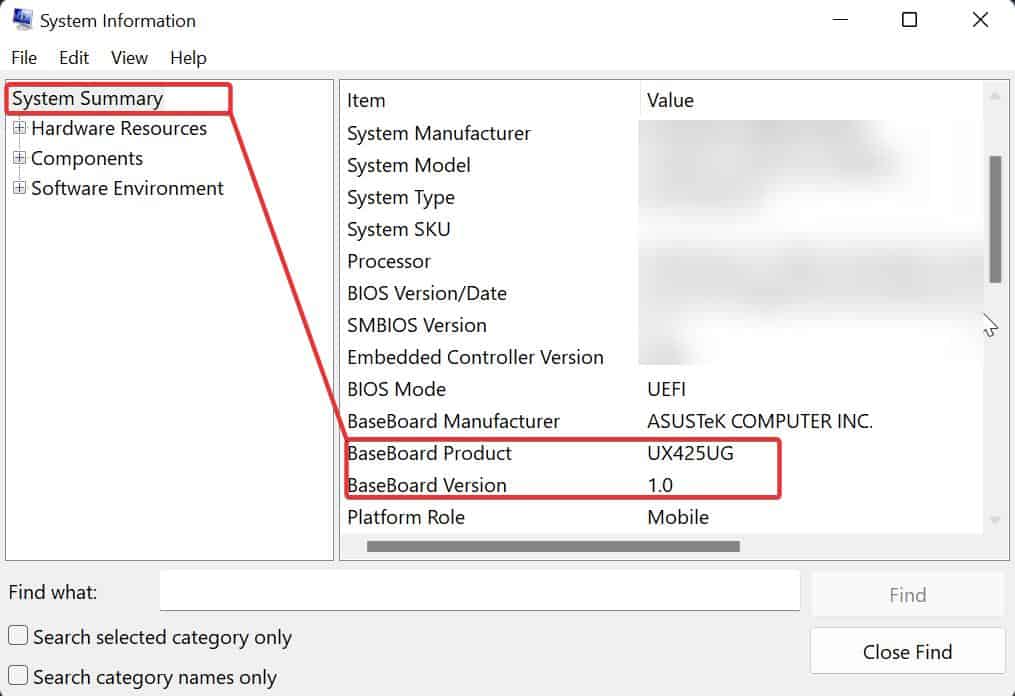
Agora, uma vez que você tenha essas informações, siga o processo para baixar os drivers.
Vá para o Centro de Download do fabricante em seu site oficial. Encontre seu produto selecionando a Linha/Tipo de Produto, Série do Produto e, em seguida, Modelo do Produto. 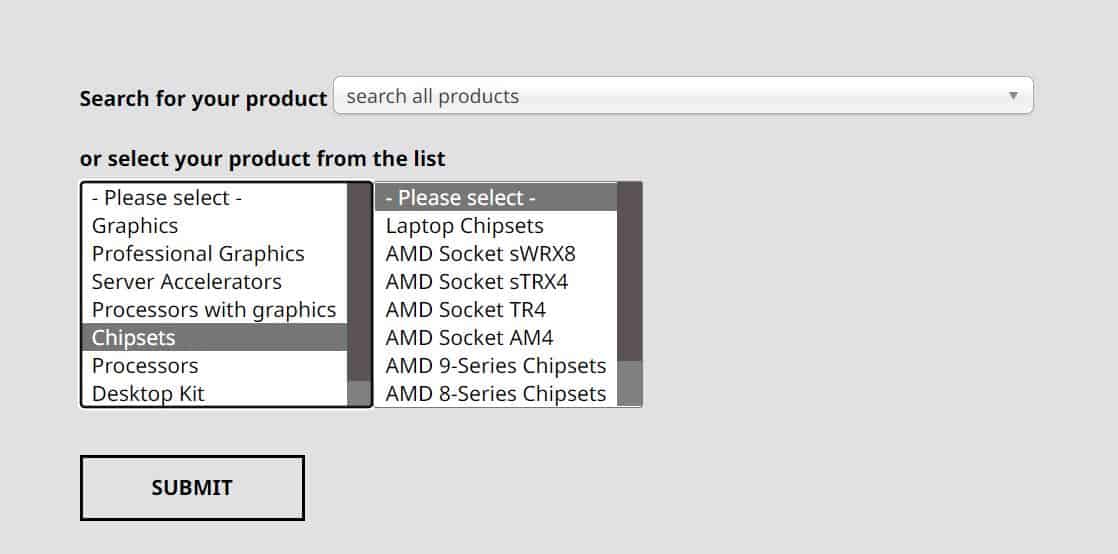
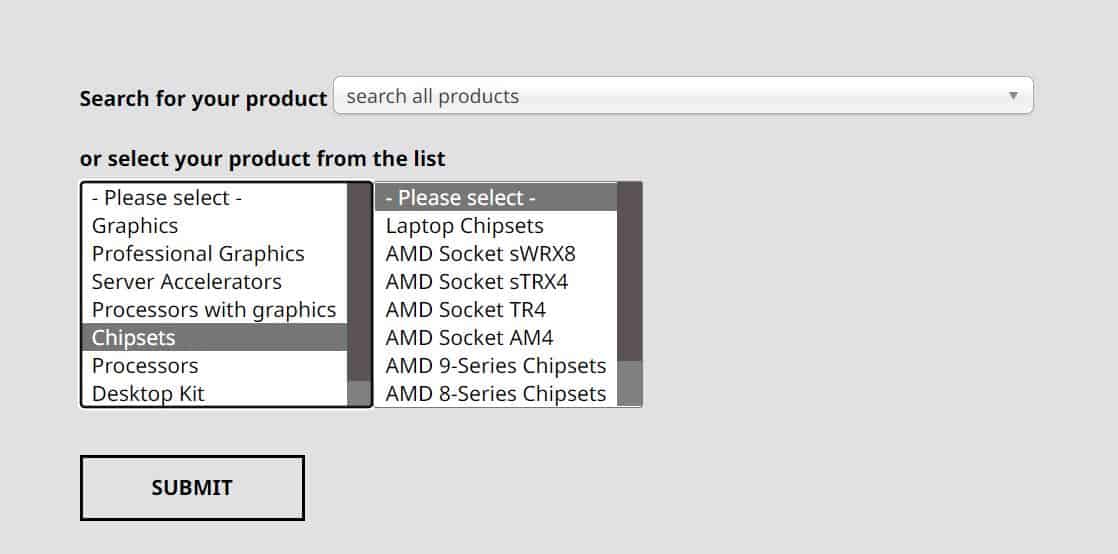 Na lista de diferentes drivers de chipset disponíveis, selecione o chipset para o seu sistema operacional ( Win 10/11, 64 ou 32 bits) e clique em download.
Na lista de diferentes drivers de chipset disponíveis, selecione o chipset para o seu sistema operacional ( Win 10/11, 64 ou 32 bits) e clique em download. 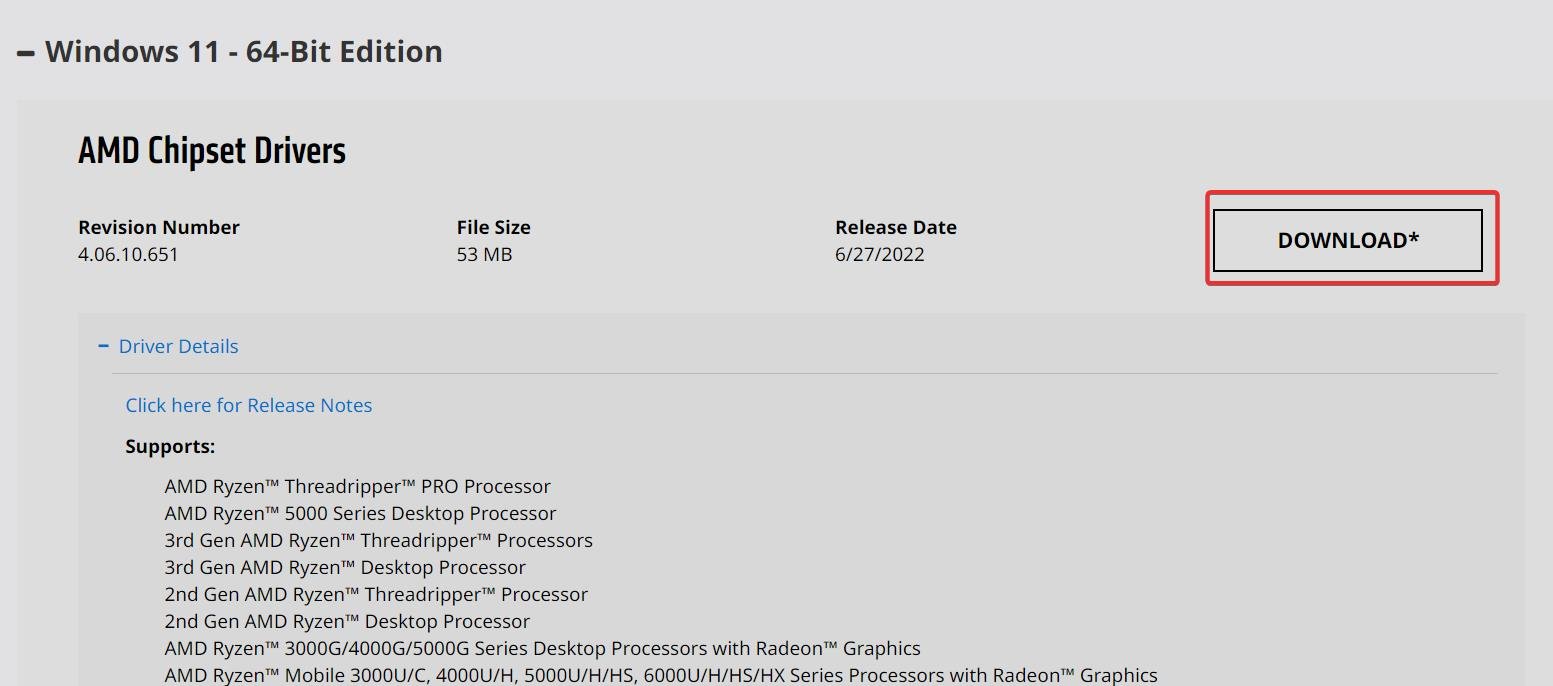
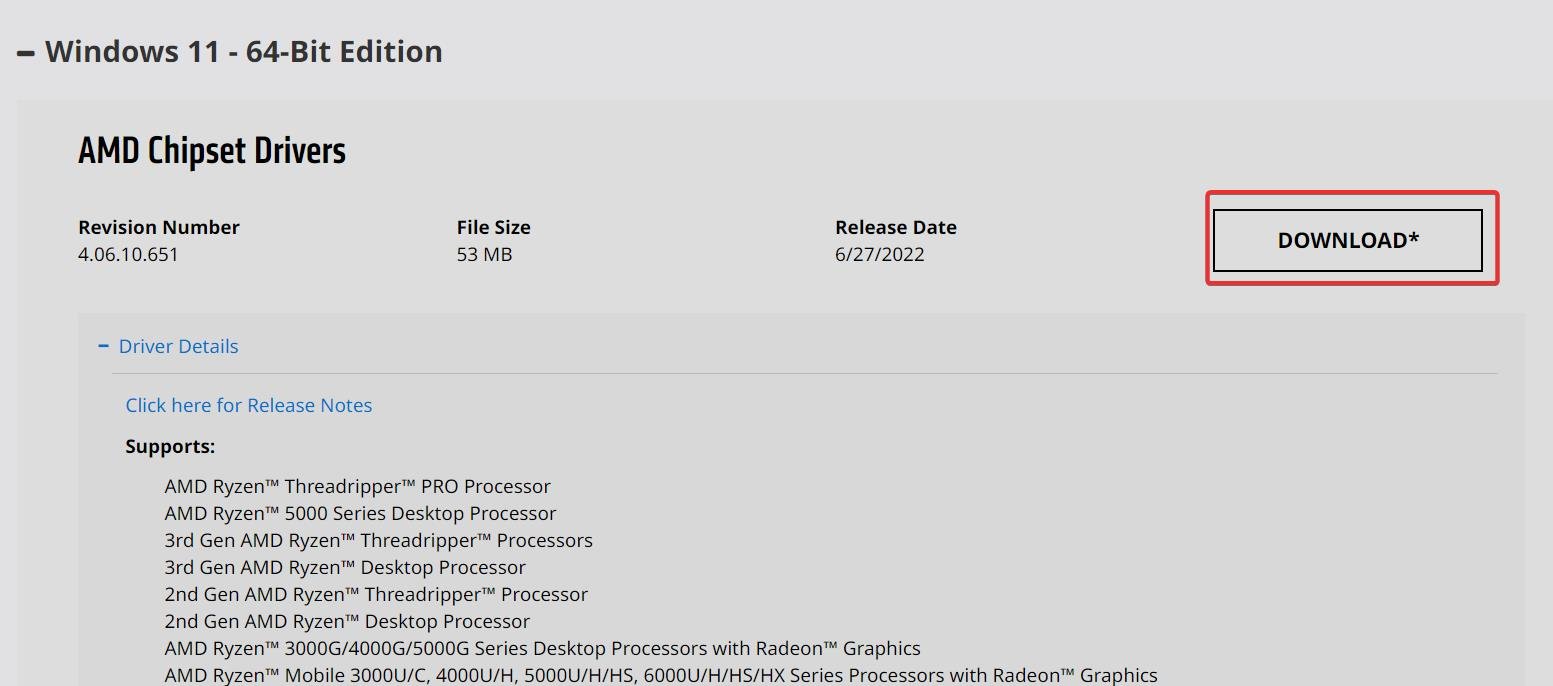 Agora, um arquivo de instalação do driver começará a ser baixado. o download estiver completo, localize o arquivo em seu computador e instale-o. O arquivo de instalação do Driver também pode estar no formato zip. Nesse caso, extraia o arquivo e comece a instalar os drivers. Quando o processo de instalação estiver concluído, reinicie o computador.
Agora, um arquivo de instalação do driver começará a ser baixado. o download estiver completo, localize o arquivo em seu computador e instale-o. O arquivo de instalação do Driver também pode estar no formato zip. Nesse caso, extraia o arquivo e comece a instalar os drivers. Quando o processo de instalação estiver concluído, reinicie o computador.
Instalar do gerenciador de dispositivos
Você também pode atualizar os drivers do chipset para o gerenciador de dispositivos. Você pode até baixar as atualizações mais recentes para outros drivers de hardware diferentes usando o gerenciador de dispositivos.
Para atualizar os drivers do chipset, siga estas etapas:
Pressione a tecla Windows + R para abrir Run.Type devmgmt.msc e pressione Enter.Na janela do gerenciador de dispositivos , procure controladores IDE ATA/ATAPI. Clique com o botão direito nele e selecione Atualizar driver. 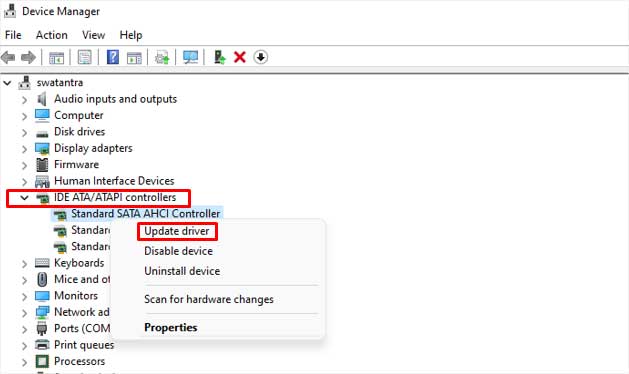
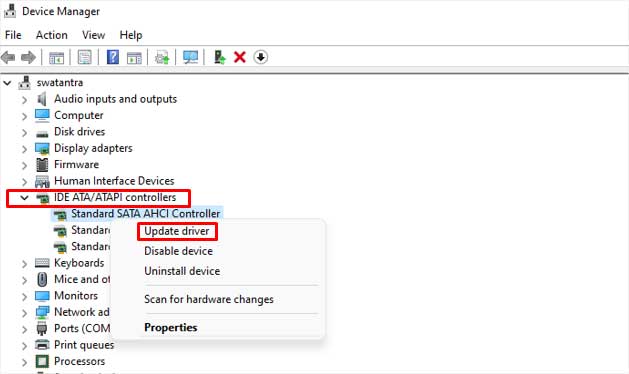 Agora, clique em Pesquise drivers automaticamente e siga as instruções. Os drivers realizarão a atualização automaticamente se a versão mais recente estiver disponível para download.
Agora, clique em Pesquise drivers automaticamente e siga as instruções. Os drivers realizarão a atualização automaticamente se a versão mais recente estiver disponível para download.